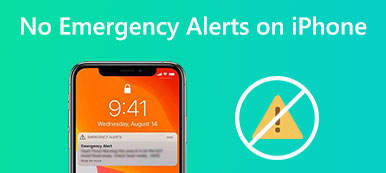Funkce Personal Hotspot na vašem iPhone vám umožňuje připojit k němu další zařízení prostřednictvím mobilních dat. Pokud není k dispozici připojení Wi-Fi, můžete sdílet mobilní datové připojení vašeho iPhone. Mnoho uživatelů iOS však hlásilo Hotspot pro iPhone nefunguje problém. Máte stejný problém se sítí?
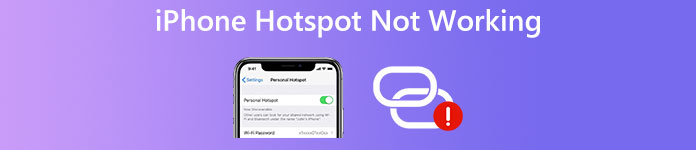
Mnoho důvodů způsobí, že váš hotspot iPhone nebude fungovat správně. Pokud nemůžete zapnout osobní hotspot na vašem iPhone, notebook se nemůže připojit k hotspotu iPhone, váš hotspot iPhone se stále odpojuje nebo se váš hotspot iPhone nezobrazuje na vašem PC, můžete zkusit použít pět řešení níže k vyřešení problému.
- Část 1. Vypnutí a zapnutí iPhone Osobní hotspot
- Část 2. Restartujte a opravte iPhone Hotspot nefunguje
- Část 3. Aktualizujte iOS, abyste opravili iPhone Hotspot se neustále odpojuje
- Část 4. Obnovte nastavení sítě a opravte, že se hotspot pro iPhone nezobrazuje
- Část 5. Profesionální způsob, jak opravit nefunkčnost hotspotu na iPhone
- Část 6. Nejčastější dotazy k iPhone Hotspot nefunguje
Část 1. Vypnutí a zapnutí iPhone Osobní hotspot
Když se váš notebook nemůže připojit k hotspotu iPhone, hotspot pro iPhone se nezobrazuje nebo se jeho hotspot stále odpojuje, měli byste nejprve zkontrolovat Osobní hotspot na vašem iPhone. Můžete otevřít Nastavení app, klepněte na tlačítko Osobní hotspota ujistěte se, že jste zapnuli Povolit ostatním připojit se. Pokud jste jej povolili, můžete jej vypnout a poté znovu povolit.
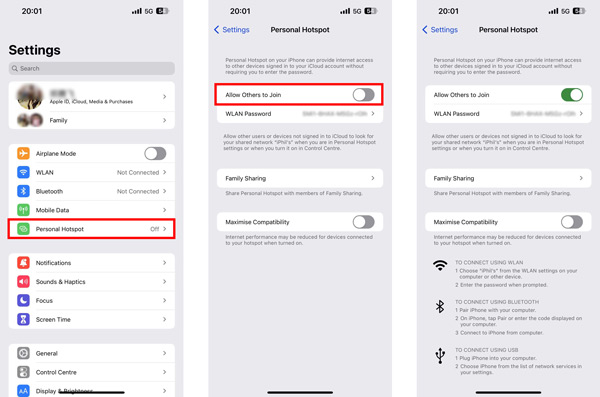
Pokud je možnost Osobní hotspot zašedlá, měli byste zkontrolovat připojení k síti. Musíte povolit Mobilní data pro zapnutí hotspotu na vašem iPhone. Když se jiné zařízení, například telefon nebo notebook, nemůže připojit k vašemu hotspotu iPhone, měli byste se také ujistit, že zadáte správné heslo.
Část 2. Restartujte a opravte iPhone Hotspot nefunguje
Restartování je účinný způsob, jak rychle vyřešit problém s nefunkčním hotspotem pro iPhone. Můžete použít běžný způsob, jak vypnout iPhone a poté jej restartovat. Stiskněte a podržte tlačítko Napájení, dokud neuvidíte posuvník vypnutí. Poté můžete přetažením posuvníku iPhone vypnout. Po restartování zařízení iOS můžete hotspot znovu připojit a zkontrolovat, zda je problém vyřešen.

Část 3. Aktualizujte iOS, abyste opravili iPhone Hotspot se neustále odpojuje
Pokud používáte zastaralý iOS a nemůžete na svém iPhonu normálně používat funkci Osobní hotspot, měli byste upgradovat iOS na nejnovější verzi. Měli byste vědět, že mnoho problémů a chyb může být opraveno v novějším systému. Můžete tedy zkusit aktualizovat iOS a opravit nefunkční hotspot pro iPhone.
Chcete-li zkontrolovat, zda je k dispozici verze aktualizace systému iOS, můžete přejít na stránku Nastavení app, klepněte na tlačítko obecně, a pak vyberte Aktualizace softwaru. Váš iPhone začne zjišťovat aktualizace. Můžete klepnout Stažení a instalace a podle pokynů na obrazovce udržujte iOS aktuální. Po dokončení celého procesu můžete zapnout Osobní hotspot a zkontrolujte, zda jej můžete připojit jako obvykle.

Část 4. Obnovte nastavení sítě, abyste opravili iPhone Hotspot se nezobrazuje
V některých případech je problém s nefunkčním hotspotem iPhone způsoben nesprávným nastavením sítě. Všechna tato nastavení můžete resetovat a vymazat tak mobilní nastavení, sítě Wi-Fi, hesla, spárovaná zařízení, VPN, proxy a další na vašem iPhone. Poté můžete znovu vytvořit síťové připojení a otestovat svůj osobní hotspot.
Chcete-li resetovat všechna síťová nastavení na iPhonu, měli byste otevřít aplikaci Nastavení, klepnout na Obecné a poté přejetím prstem po obrazovce iPhonu dolů vyberte Přeneste nebo resetujte iPhone. Klepněte na resetovat a potom vyberte Obnovit nastavení sítě z vyskakovací nabídky. Chcete-li to potvrdit, musíte zadat své heslo.

Část 5. Často kladené otázky o iPhone Pink Screen
S výše uvedenými metodami je pravděpodobnější, že problém nefunkčního hotspotu pro iPhone vyřešíte. Pokud ne z výše uvedených prací, můžete se obrátit na profesionála Nástroj pro obnovu systému iOS. Je speciálně navržen pro řešení problémů souvisejících se systémem. Můžete si jej zdarma stáhnout a postupujte podle níže uvedených kroků, aby váš hotspot pro iPhone znovu fungoval.

4,000,000 + Stahování
Opravte různé problémy se systémem iOS, včetně nefunkčního hotspotu pro iPhone na iPhone.
Pokročilá technologie pro rychlou diagnostiku příčiny problému s hotspotem.
Odstraňte další problémy související se systémem na vašich iOS zařízeních.
Podpora iPhone 16/15/14/13/12/11/X, iPad Pro/Air/mini a iOS 18/17/16/15/14.
Krok 1Chcete-li vyřešit problém s hotspotem, můžete si zdarma stáhnout iOS System Recovery na Mac nebo Windows PC. Spusťte jej a připojte svůj iPhone. Klikněte na Home pro přesunutí.

Krok 2Vyberte Standardní režim, Klepněte na tlačítko Potvrdit a poté postupujte podle pokynů na obrazovce a vložte svůj iPhone do režimu obnovy.

Krok 3Stáhněte si balíček firmwaru a opravte problém s nefunkčním hotspotem pro iPhone. Zde můžete vybrat správný firmware na základě vašeho iOS zařízení a kliknout na další tlačítko pro jeho stažení. iOS System Recovery vyřeší problém s hotspotem, jakmile se stáhne firmware.

Část 6. Nejčastější dotazy k iPhone Hotspot nefunguje
Jak umožnit vaší rodině, aby se automaticky připojila k vašemu hotspotu pro iPhone?
Můžete nastavit a umožnit členovi rodiny automaticky se připojit k vašemu osobnímu hotspotu v rodinném sdílení. Můžete otevřít aplikaci Nastavení, vybrat Osobní hotspot a zadat Rodinné sdílení. Nyní byste měli povolit funkci Family Sharing a vybrat člena rodiny, kterému povolíte připojit se bez zadání hesla. Klikněte sem a zjistěte, jak na to přidat členy rodiny do Apple Music.
Jak změníte název hotspotu pro iPhone?
Můžete přejít na Obecné v aplikaci Nastavení, klepnout na O aplikaci a poté vybrat Jméno. Nyní můžete klepnout na tlačítko x a zadat nový název do textového pole. Bude to název vašeho hotspotu pro iPhone.
Mám na svém iPhone zapnout maximální kompatibilitu?
Když je na vašem iPhonu povolena Maximální kompatibilita, může se snížit výkon internetu pro zařízení připojená k vašemu hotspotu iPhone. Když tedy sdílíte svá mobilní data prostřednictvím osobního hotspotu, raději jej vypněte.
Proč investovat do čističky vzduchu?
Mluvili jsme hlavně o Hotspot pro iPhone nefunguje problém v tomto příspěvku. Můžete se naučit pět užitečných řešení, jak to vyřešit. Kromě toho můžete kontaktovat podporu Apple, svého mobilního operátora nebo výrobce vašeho iPhone a získat podporu.